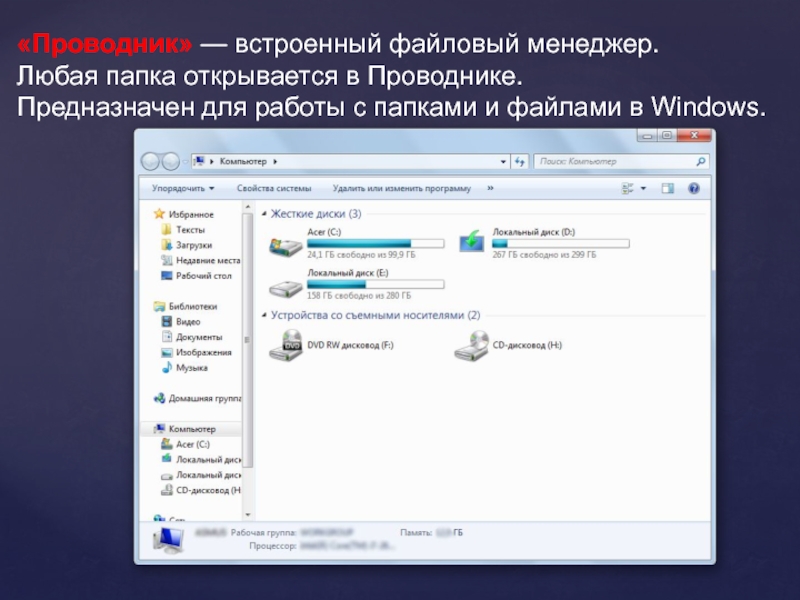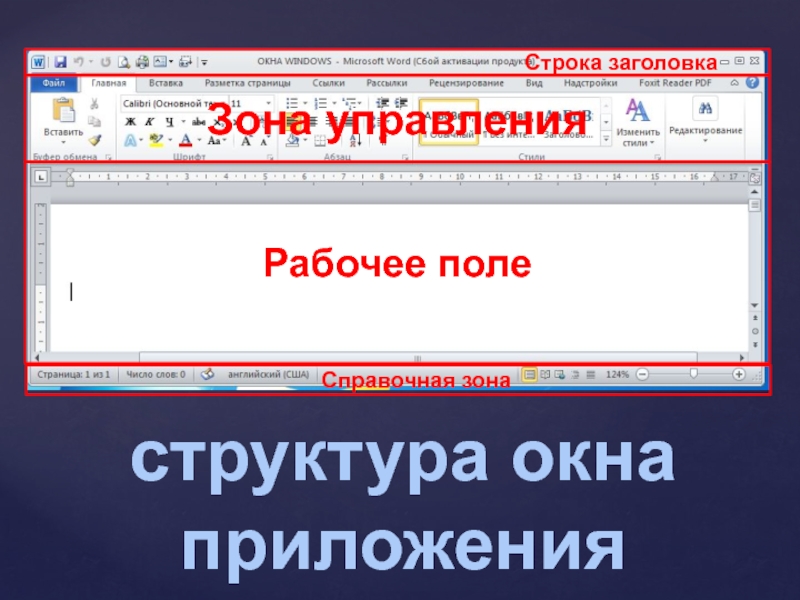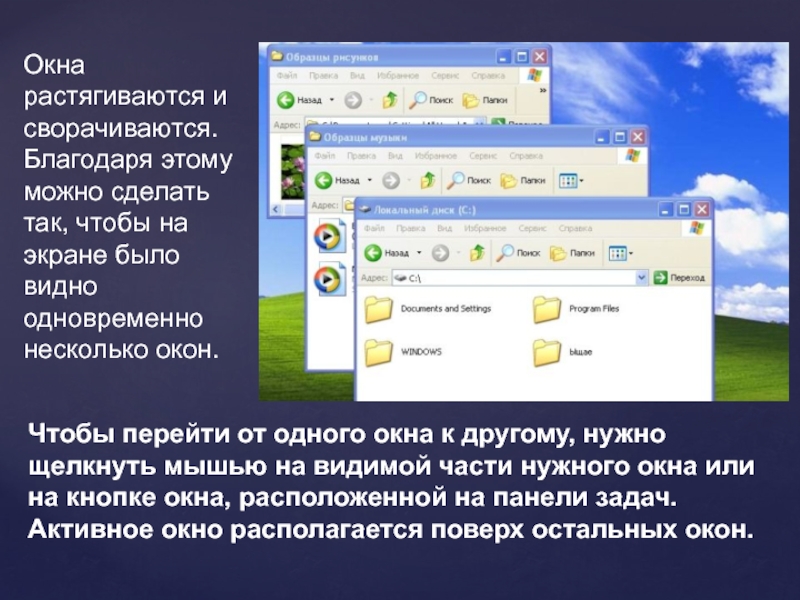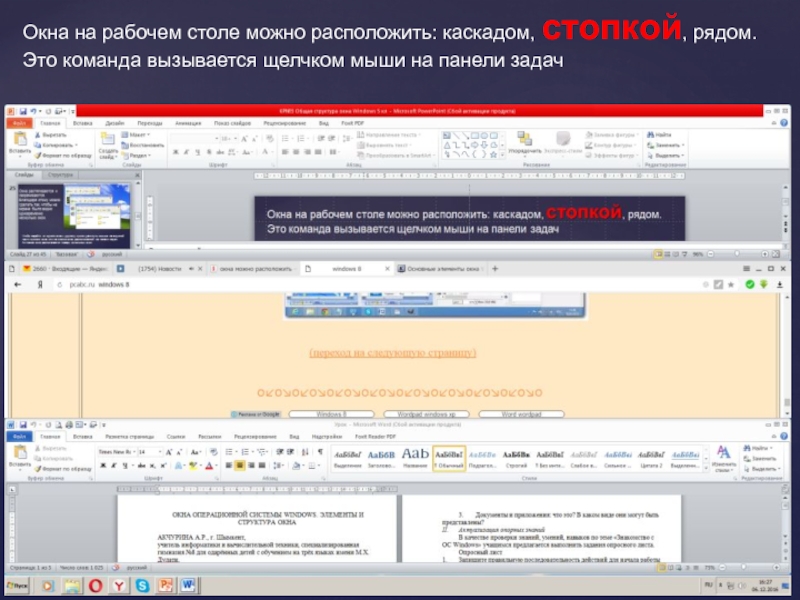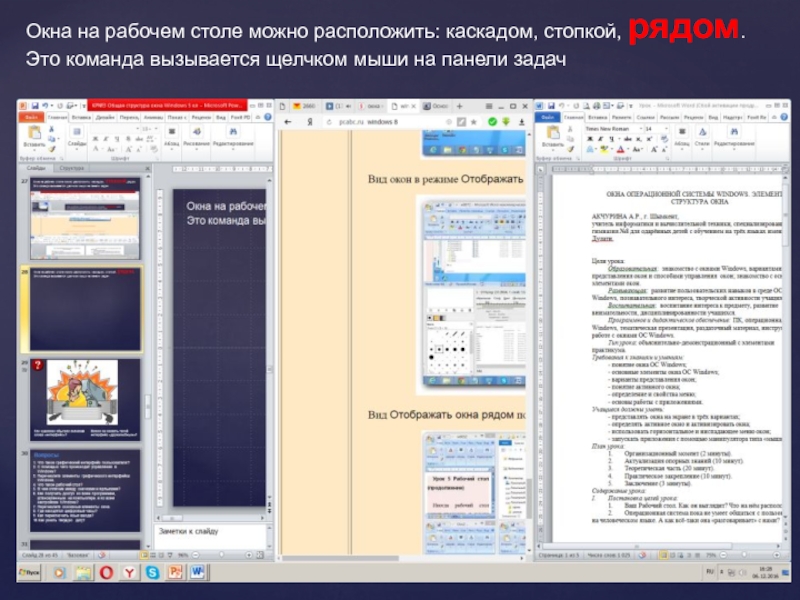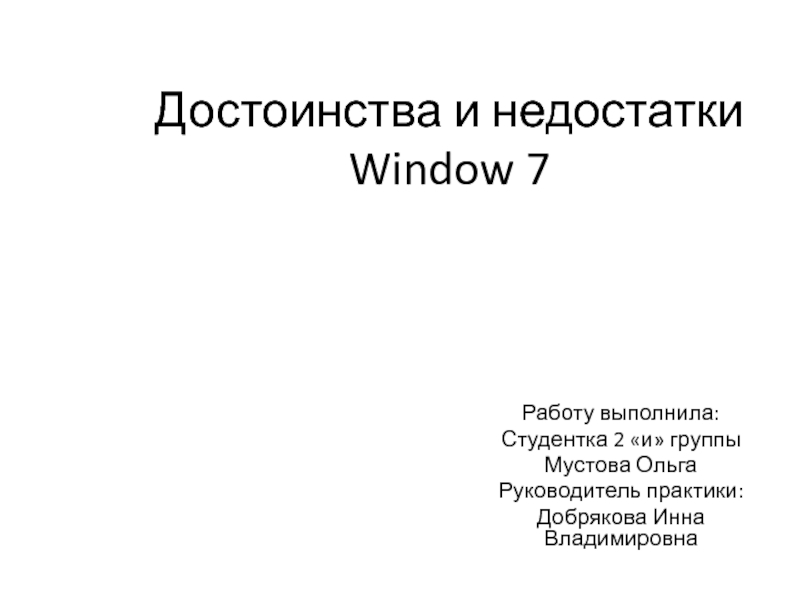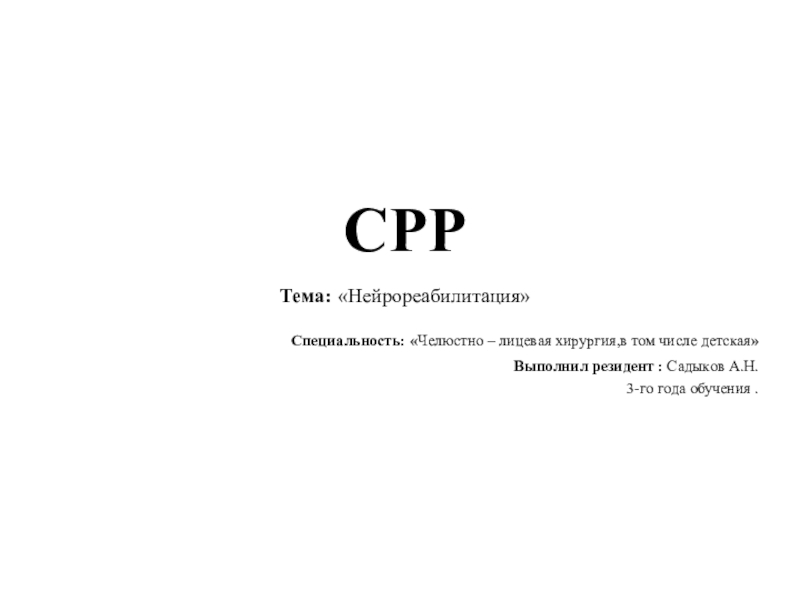Разделы презентаций
- Разное
- Английский язык
- Астрономия
- Алгебра
- Биология
- География
- Геометрия
- Детские презентации
- Информатика
- История
- Литература
- Математика
- Медицина
- Менеджмент
- Музыка
- МХК
- Немецкий язык
- ОБЖ
- Обществознание
- Окружающий мир
- Педагогика
- Русский язык
- Технология
- Физика
- Философия
- Химия
- Шаблоны, картинки для презентаций
- Экология
- Экономика
- Юриспруденция
Графический интерфейс WINDOWS 7 Графический интерфейс WINDOWS 7
Содержание
- 1. Графический интерфейс WINDOWS 7 Графический интерфейс WINDOWS 7
- 2. Что означает слово WINDOWS в переводе с англ. ?
- 3. Один из главных элементов интерфейса Windows, обрамленная
- 4. Типы оконОкно приложения - это область экрана,
- 5. «Проводник» — встроенный файловый менеджер. Любая папка открывается
- 6. Диалоговое окно Диалоговое окно является разновидностью окна,
- 7. структура окна приложения
- 8. 1Элементы окна1. Границы окна: рамка, ограничивающая окно
- 9. Элементы окна2. Строка заголовка:
- 10. Элементы окна3. Значок системного меню:
- 11. Элементы окна4. Панель быстрого доступа: 4
- 12. Элементы окна5. Кнопки управления : Свернуть/ Развернуть/Восстановить/Закрыть расположены в верхней правой части окна.5
- 13. Элементы окна6.Строка меню: располагается непосредственно под заголовком, содержит пункты меню, обеспечивает доступ к командам6
- 14. Элементы окна7.Лента (панель инструментов) под строкой меню, набор кнопок, обеспечивает быстрый доступ к основным командам7
- 15. Элементы окна8. Рабочая область: внутренняя часть окна, содержит вложенные папки или окна документов8
- 16. Элементы окна9. Полосы прокрутки (лифт):
- 17. Элементы окна10. Строка состояния10
- 18. границыстрока заголовказначок системного
- 19. Чтобы перейти от одного окна к другому,
- 20. Окна на рабочем столе можно расположить: каскадом,
- 21. Окна на рабочем столе можно расположить: каскадом,
- 22. Окна на рабочем столе можно расположить: каскадом,
- 23. Скачать презентанцию
Слайды и текст этой презентации
Слайд 3Один из главных элементов интерфейса Windows,
обрамленная часть экрана, в
которой отображается
связаны с использованием окон. Любые документы или программы открываются именно в окнах, которые располагаются на рабочем столе Windows. Одновременно можно открыть сразу несколько окон; их количество ограничено только вашими желаниями, мощностью компьютера и размером экрана монитора.Слайд 4Типы окон
Окно приложения - это область экрана, в которой представлено
запущенное на выполнение приложение: открыть или закрыть окно= запустить или
завершить выполнение программыДиалоговое окно. Чаще всего в нем располагаются управляющие элементы, устанавливающие рабочие настройки программы.
Окно папки - это область экрана, в которой графически представлено содержимое папки
Слайд 5
«Проводник» — встроенный файловый менеджер.
Любая папка открывается в Проводнике.
Предназначен для
работы с папками и файлами в Windows.
Слайд 6Диалоговое окно
Диалоговое окно является разновидностью окна, позволяющей пользователю вводить
в компьютер данные.
Диалоговые окна появляются при выборе в меню
команды, рядом с которой стоит многоточие…Слайд 81
Элементы окна
1. Границы окна:
рамка, ограничивающая окно с четырех сторон.
Размеры окна можно изменять, перемещая границу мышью
Слайд 9Элементы окна
2. Строка заголовка:
строка непосредственно под верхней границей окна, содержащая
название документа и программы2
Слайд 10Элементы окна
3. Значок системного меню:
кнопка слева в строке заголовка открывает меню
перемещения и изменения размеров окна;Слайд 12Элементы окна
5. Кнопки управления : Свернуть/ Развернуть/
Восстановить/
Закрыть расположены в
верхней правой части окна.
5
Слайд 13Элементы окна
6.Строка меню: располагается непосредственно под заголовком, содержит пункты меню,
обеспечивает доступ к командам
6
Слайд 14Элементы окна
7.Лента (панель инструментов) под строкой меню, набор кнопок, обеспечивает
быстрый доступ к основным командам
7
Слайд 15Элементы окна
8. Рабочая область: внутренняя часть окна, содержит вложенные папки
или окна документов
8
Слайд 16Элементы окна
9. Полосы прокрутки (лифт):
если текст или картинка полностью не помещается
в
окне программы, то для ее просмотра снизу или справа появляются полосы прокрутки, которые можно двигать
9
Слайд 18
границы
строка заголовка
значок системного
меню
панель быстрого доступа
кнопки Свернуть/
Развернуть/ Восстановить/ Закрытьстрока меню
панель инструментов
рабочая область
полоса прокрутки (лифт)
строка состояния
7
6
1
3
2
9
5
4
Элементы окна
8
10
Слайд 19Чтобы перейти от одного окна к другому, нужно щелкнуть мышью
на видимой части нужного окна или на кнопке окна, расположенной
на панели задач. Активное окно располагается поверх остальных окон.Окна растягиваются и сворачиваются. Благодаря этому можно сделать так, чтобы на экране было видно одновременно несколько окон.